
Índice:
- Autor John Day [email protected].
- Public 2024-01-30 11:39.
- Última modificação 2025-01-23 15:03.
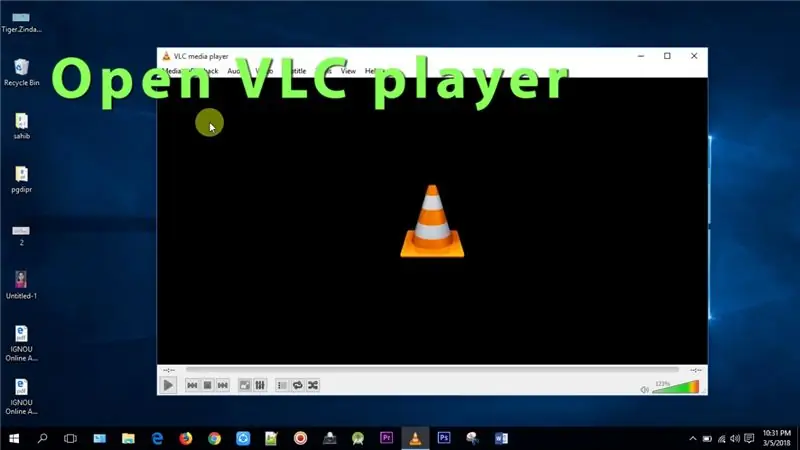

Este instrutivo é sobre como gravar sua tela gratuitamente com o vlc media player.
Etapa 1: 1:: Abra o Vlc Player
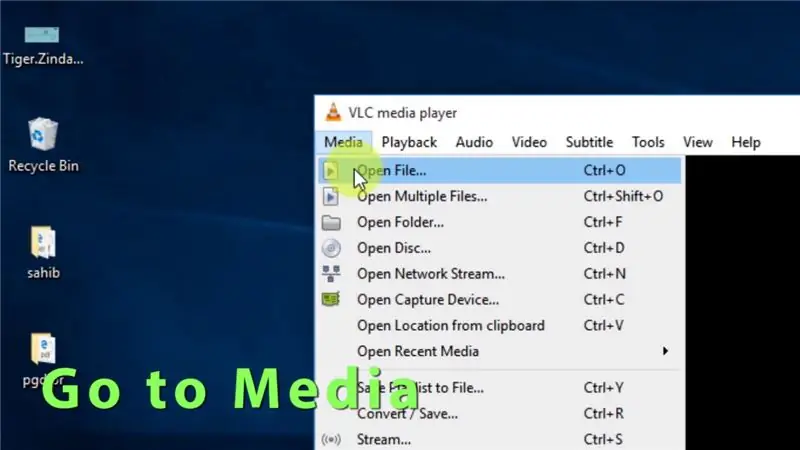
Etapa 2: 2:: Go Tp Media
Etapa 3: 3:: Clique em Abrir dispositivo de captura
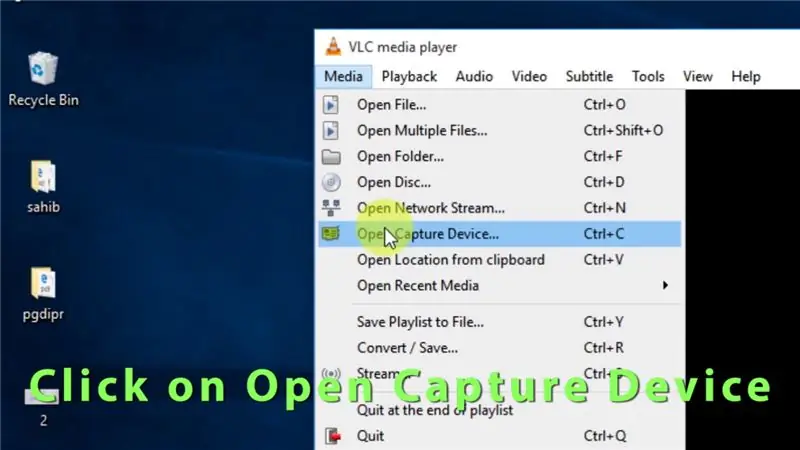
Etapa 4: 4:: Selecione o modo de captura para "Área de trabalho"
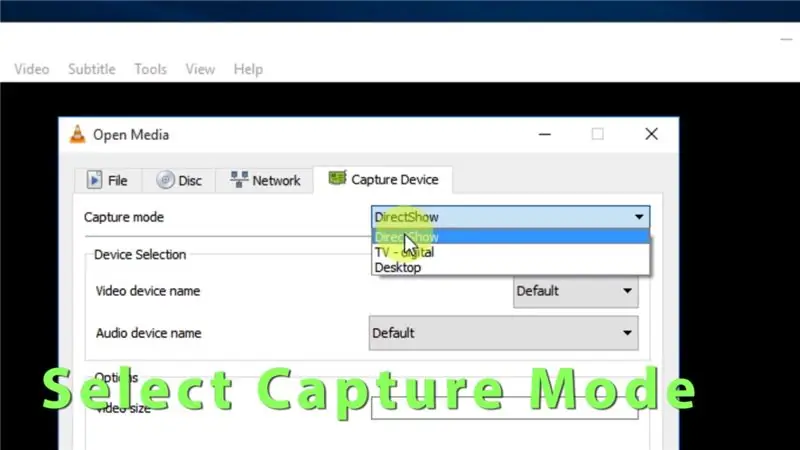
Etapa 5: 5:: Selecione Fps
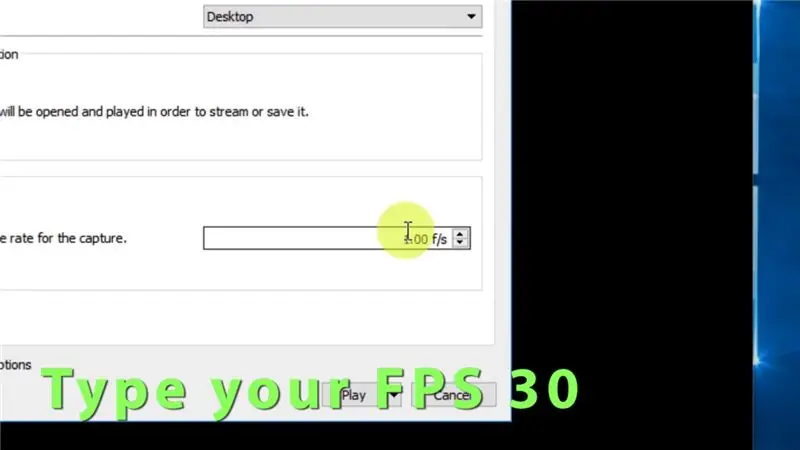
Passo 6: 6:: Clique em Play Option e selecione Convert
Recomendado:
Gravar tela do computador no Windows: 5 etapas

Gravar a tela do computador no Windows: Neste instrutível, gostaria de mostrar como gravar a tela do computador em um PC com Windows. Um screencast vale mais que mil palavras e imagens para demonstrar um problema ou um processo em um computador, especialmente se você quiser fazer um vídeo tutorial, d
Como gravar a tela no Samsung Galaxy S7 !!: 5 etapas

Como gravar a tela no Samsung Galaxy S7 !!: Este Instructable mostrará como gravar a tela no seu Samsung Galaxy S7 Por favor, inscreva-se no meu canalObrigado
Como gravar a tela do IOS 12 com o Facecam ?: 4 etapas

Como gravar a tela do IOS 12 com o Facecam ?: Quando você vê algum youtuber compartilhando a tela do iPhone com a webcam, você já se perguntou como eles conseguiram? Você também pode fazer isso na sua com minhas pequenas dicas. Se quiser usar o gravador de tela iOS 12 para gravar sua tela com facecam, certifique-se de
Como gravar a tela do computador no Mac ?: 7 etapas

Como gravar a tela do computador no Mac ?: Como gravar a tela no Mac? Você já quis gravar algo acontecendo em seu computador ou telefone? Talvez você esteja assistindo a um vídeo e queira fazer um clipe; talvez você esteja tentando mostrar a alguém como fazer algo, e um vídeo daria certo
Como adicionar toques e vídeos de backup em um Verizon Vx8500 (também conhecido como Chocolate) gratuitamente: 8 etapas

Como adicionar toques e vídeos de backup em um Verizon Vx8500 (também conhecido como chocolate) gratuitamente: isso mostrará como construir um cabo de carga / dados para o vx8500 (também conhecido como chocolate) e como usar o cabo para fazer upload de ringtones e fazer o backup adquirido vídeos vcast. Isenção de responsabilidade: não sou responsável pelas ações dos leitores desta página
